安装步骤如下:
1、首先下载Faceswap,然后打开安装程序在硬盘上选择要安装Faceswap的位置,然后按“下一步”。对于大多数用户,默认位置应该合适:
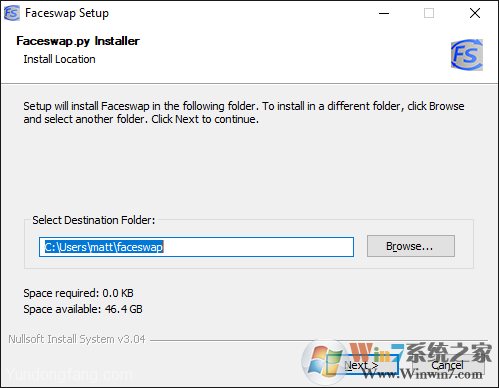
2、在下一页上,我们将自定义安装。
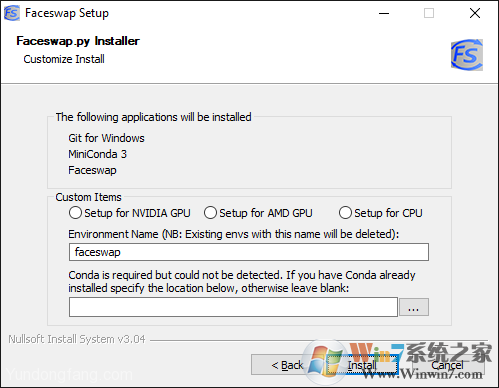
顶部的框将告诉您将安装哪些应用程序。如果尚未在系统上检测到Faceswap,还将安装MiniConda3和Git。这些都是Faceswap运行所必需的。
在“自定义项目”中,选择要安装的Faceswap版本。做到这一点非常重要。
如果要使用Nvidia图形卡运行Faceswap,请选择“设置NVIDIA GPU”。
如果要使用AMD显卡运行Faceswap,请选择“设置AMD GPU”。
如果您没有图形卡,或者希望在CPU上运行Faceswap(不推荐),请选择“设置CPU”
“环境名称”是将用于运行Faceswap的Conda环境的名称。在大多数情况下,这对您没有影响,应保留默认设置。请注意,任何现有的具有此名称的Conda环境都将被删除。
如果安装程序无法检测到,则最后一个框用于指定计算机上AnaConda3 / MiniConda3安装的位置。如果您不知道这意味着什么,则可以放心地将其保留为空,否则将安装程序指向包含Conda应用程序的文件夹,以避免再次安装MiniConda。
单击安装开始安装。该过程将花费一些时间,并且不需要其他用户输入,因此可以去喝杯咖啡。
3、安装过程将带您进入以下部分或全部页面,具体取决于需要安装多少其他应用程序。请注意,您可以随时单击“显示详细信息”以查看进度。请注意,详细信息窗口不会实时更新(这是安装程序的限制),因此请不要假定其已挂起。通常,它将在每个部分完成后更新。
首先,它将下载Git:
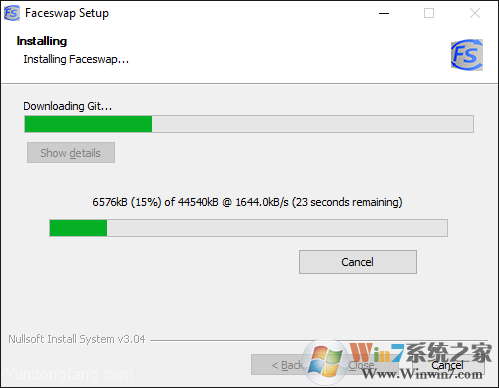
4、接下来它将下载Miniconda3:
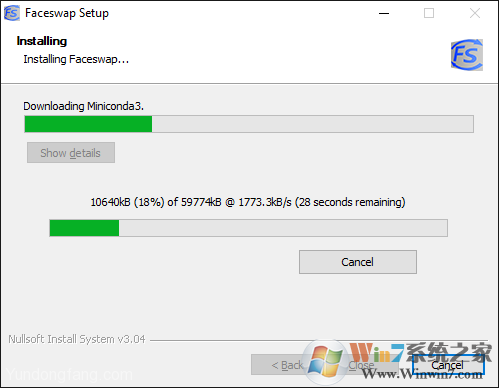
5、然后它将安装Miniconda3。这可能需要一些时间,并且没有用户反馈,因此请耐心等待:
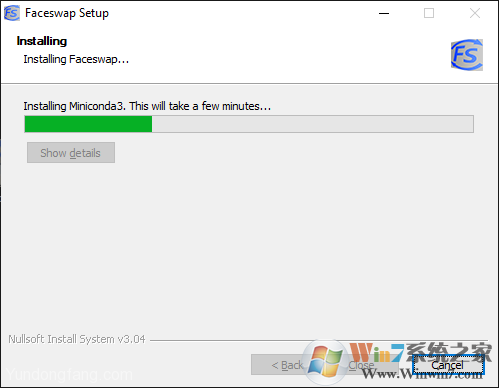
6、现在它将从Github下载最新版本的Faceswap:
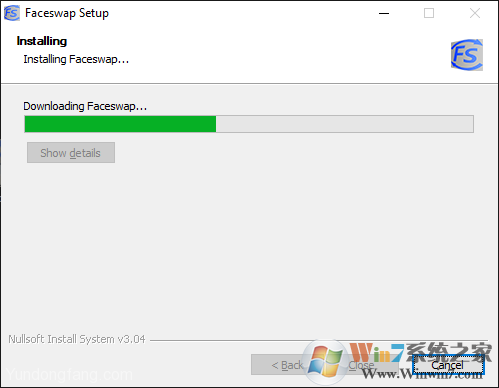
7、下载Faceswap之后,它将初始化Conda以确保它是最新的,并删除任何以前存在的Faceswap环境:
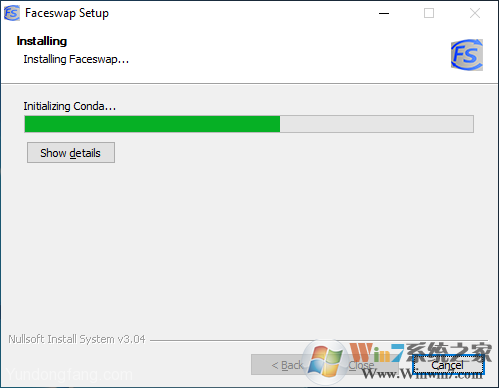
8、接下来,它将为Faceswap设置一个新的Conda Environment来运行。这可能需要一些时间。
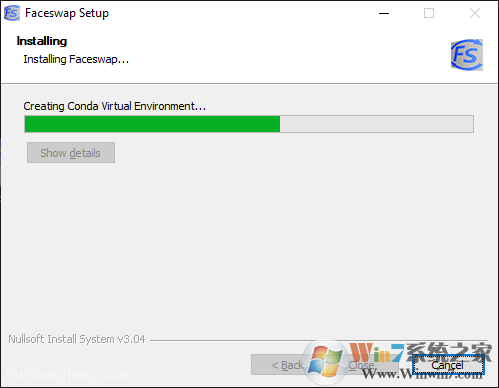
9、最后,它将Faceswap的先决条件和Faceswap安装到Conda Environment中。根据您的Internet连接速度,这可能需要一段时间,因为它需要下载大量资源。
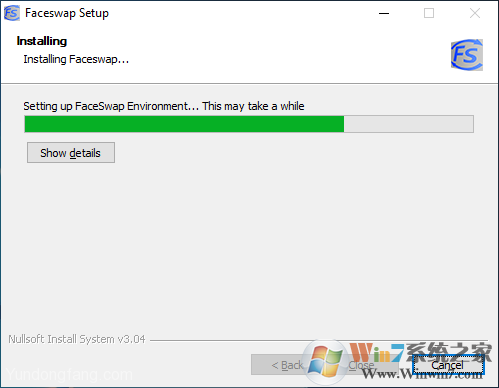
10、在这里Faceswap就安装完成了!我们点击关闭,
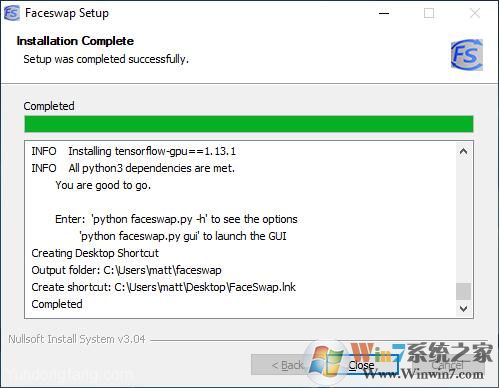
11、安装程序将在您的桌面上放置一个快捷方式,使您可以直接启动进入Faceswap GUI:
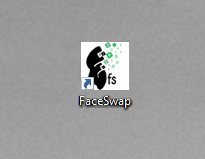
注:如果安装程序由于任何原因失败,则最可能的原因是网络出现问题。如果发生这种情况,请在报告任何问题之前尝试再次运行安装程序: